Startseite
Für die Startseite stehen Ihnen vier verschiedene Designs zur Verfügung.
Ein Design auswählen
- Navigieren Sie im Customizer zu „Header-Bild„.
- Wählen Sie „Bild hinzufügen„, um ein Header-Bild hochzuladen
- Wählen Sie das gewünschte Header-Layout unter „Headerbild-Stil„
Headerbild-Stile
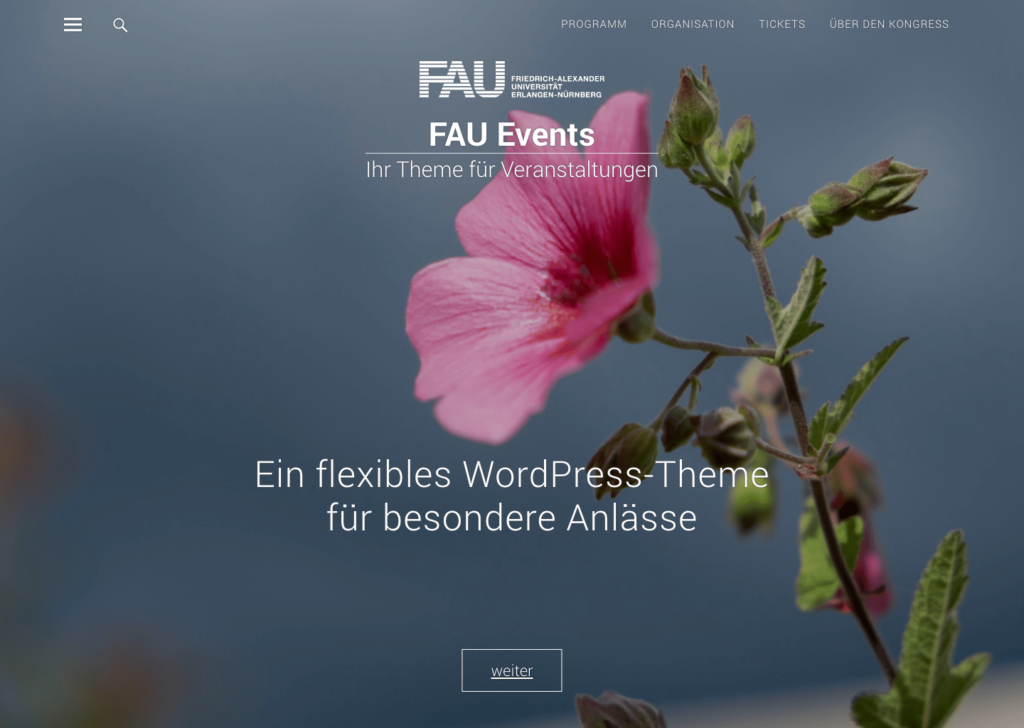
Vollbild (fullscreen)
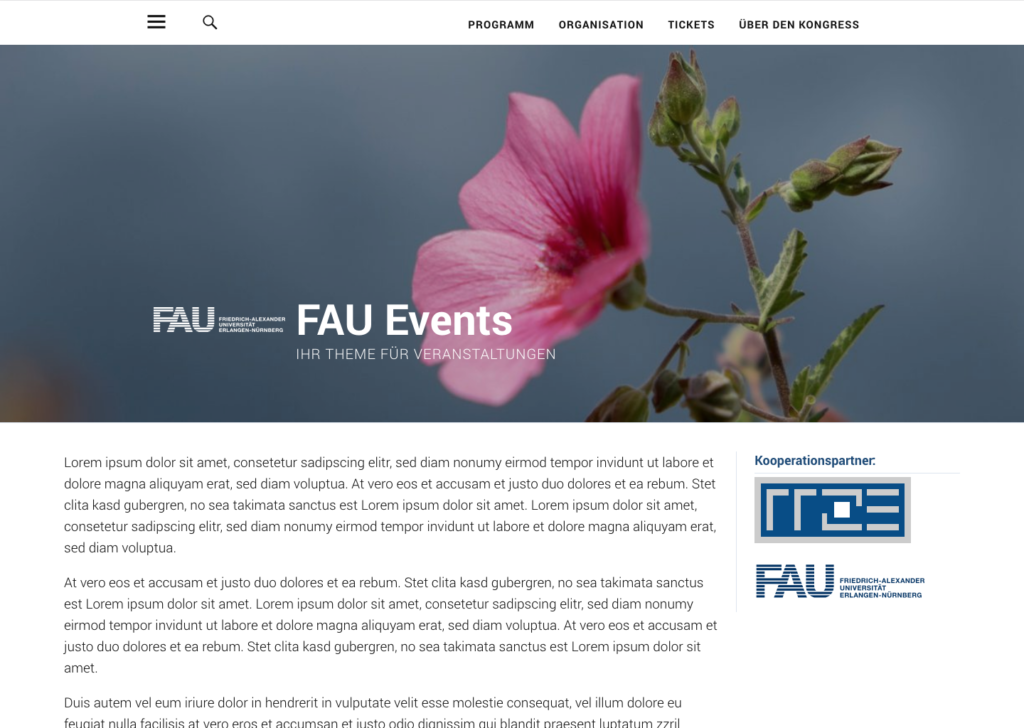
Volle Breite (fullwidth)
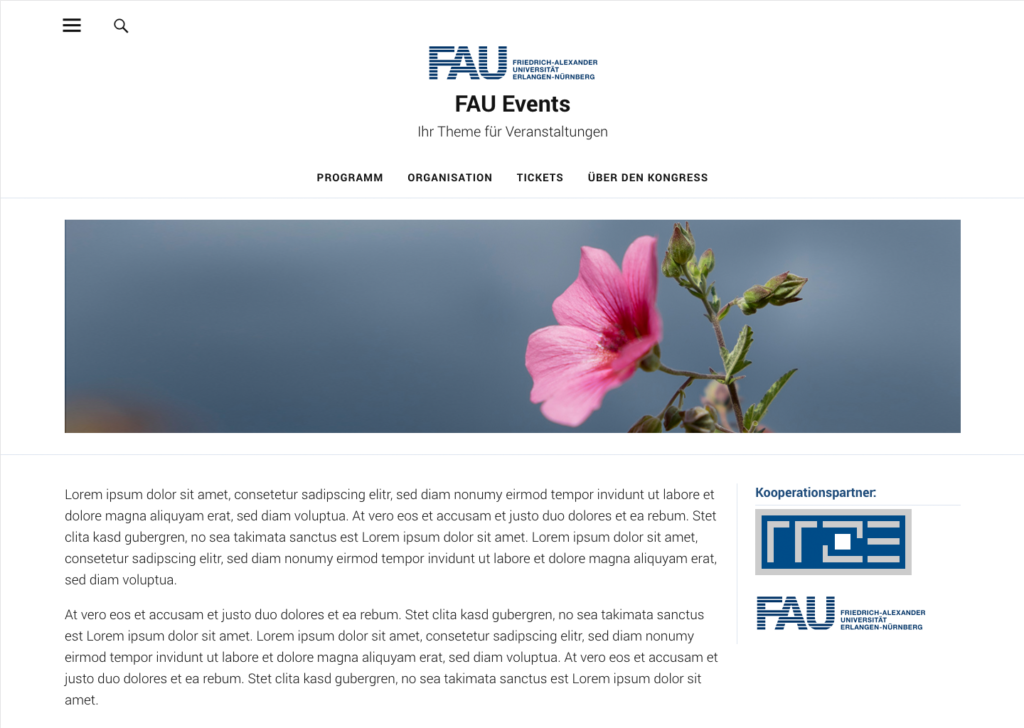
Mit Rand (boxed)
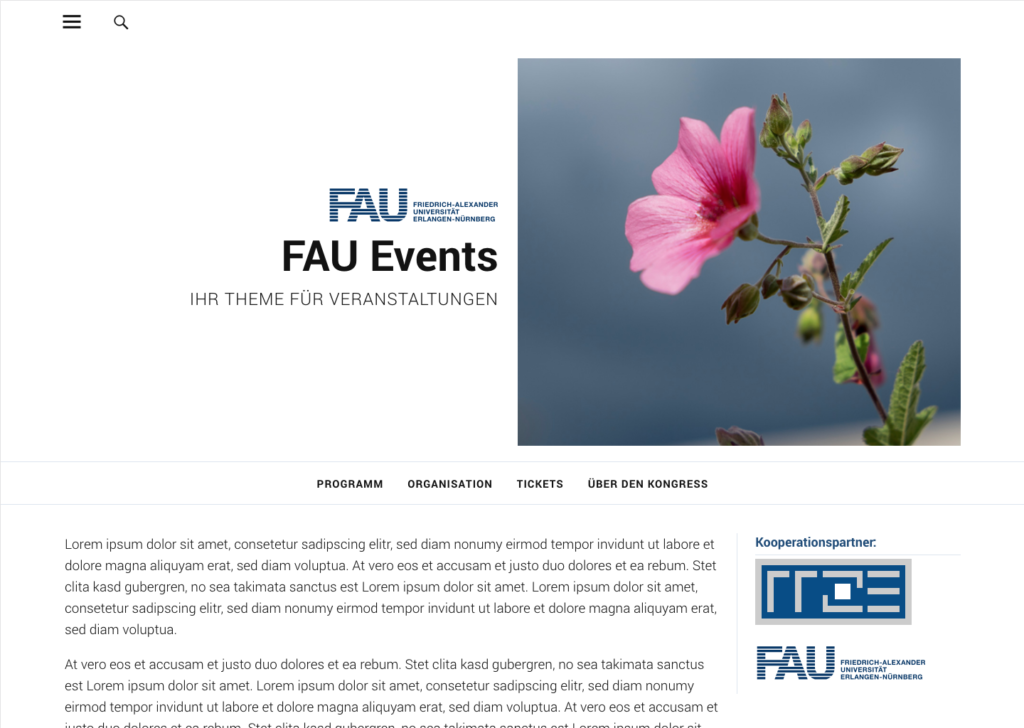
Quadrat (square)
Weitere Header-Einstellungen
- Headerschrift: Wahlweise hell oder dunkel, abhängig davon, ob das Headerbild hell oder dunkel ist. Auf einem hellen Bild wählen Sie eine dunkle Schrift, auf einem eher dunklen Bild eine helle Schrift.
- Farbe und Transparenz der Headerbild-Überlagerung: Wenn ein Headerbild zu kontrastreich, zu hell oder zu dunkel ist, können Sie es einfärben. Bestimmen Sie hier die Farbe und die Transparenz der Überlagerung.
- Intro-Text auf dem Headerbild (betrifft nur das Vollbild-Layout): Hier können Sie einen Text (und wahlweise einen kürzeren Text für kleinere Bildschirmauflösungen) auf dem Startbild einblenden.
- „Nach-unten“-Text anpassen (nur für das Vollbild-Layout): Beschriftung für den Button, mit dem man zum Seiteninhalt scrollt.
- Feststehender Header: Standardmäßig bleibt eine schmale Header-Leiste mit Menü und Logo bzw. Seitentitel beim Scrollen am oberen Bildschirmrand stehen. Hier können Sie diese Option deaktivieren oder die Hintergrundfarbe des feststehenden Headers einstellen.